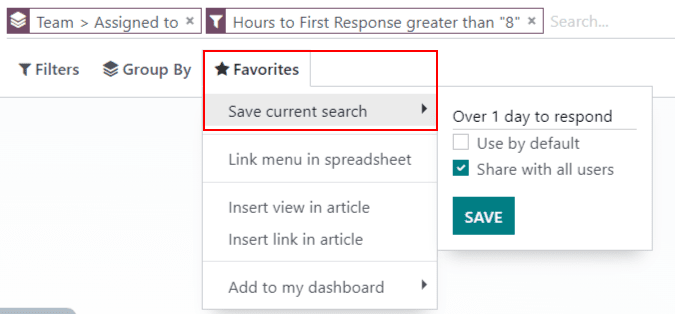报表¶
工单模块中的报表提供了管理员工工作量、识别改进领域以及确认客户期望是否得到满足的机会。
可用报表¶
Odoo Helpdesk 中可用报表的详细信息如下所示。要查看不同的报表,请转至 ,然后选择以下选项之一:工单分析、SLA 状态分析 或 客户评价。
工单分析¶
工单分析 报表 () 提供了数据库中每一条客户支持工单的概览。
此报告有助于识别团队花费时间最多的领域,并帮助确定支持人员之间的工作量分配是否均衡。默认报告统计每个团队的工单数量,并按阶段进行分组。
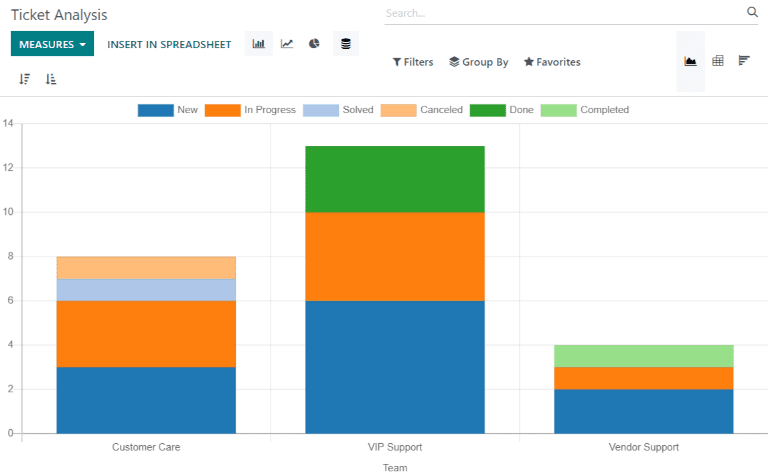
可以选择其他度量方式,以跟踪在工作流程不同阶段花费的最长时间。要更改当前显示报表所使用的度量方式,或添加更多度量方式,请点击 度量 按钮,并从下拉菜单中选择一个或多个选项:
平均响应时间: 客户发送消息到支持团队做出回应之间的平均工作小时数。此统计不包括工单处于折叠阶段时发送的消息。
开放时长: 从工单创建日期到关闭日期之间的小时数。如果工单没有关闭日期,将使用当前日期。此指标不特定于工作时间。
已花费工时: 在工单上记录的 工时表 工时数量。此指标仅在团队启用了工时表功能,并且当前用户具有查看权限时才可用。
分配工时: 从工单创建日期到分配给团队成员的日期之间的工时数量。
关闭所需工时: 从工单创建日期到工单关闭日期之间的工作小时数。
首次响应耗时: 从工单被接收的日期到第一条消息发送日期之间的工时数。此统计不包括当工单进入某个阶段时自动发送的邮件。
距SLA截止时间的工时: 门票达到最后一个 SLA 截止时间前剩余的工时数。
评分(满分5分): 用1到5的数字表示客户反馈(不满意 = 1,一般/中立 = 3,满意 = 5)。
销售订单剩余工时: 关联销售订单的剩余工时。
数量:票数总数。
注解
工作时间 是根据默认的工作日历计算的。要查看或更改工作日历,请转到 应用程序,并选择 。
SLA 状态分析¶
SLA 状态分析 报告 () 分析个别 SLA(服务等级协议)策略的性能。
默认情况下,此报告会筛选显示失败的 SLAs 数量、进行中的数量以及成功的数量。结果按团队分组。
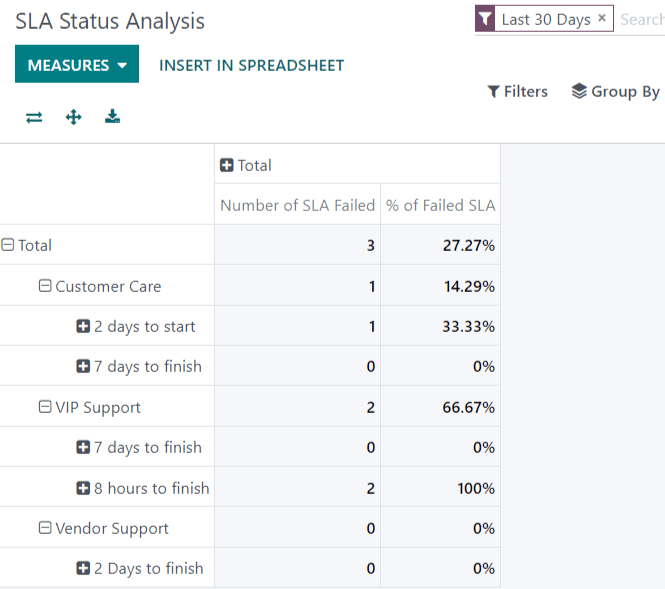
要更改当前显示报表所使用的度量标准,或添加更多度量标准,请点击 度量 按钮,并从下拉菜单中选择一个或多个选项:
SLA 失败次数: 至少有一次 SLA 失败的工单数量。
评分(满分5分): 表示客户反馈的数值(不满意 = 1,一般/中性 = 3,满意 = 5)。
销售订单剩余工时: 关联销售订单的剩余工时。
分配给团队成员的工作时间: 从工单创建日期到分配给团队成员时之间的工时数量。
关闭工时: 从工单创建日期到关闭日期之间的工时数量。
达到 SLA 所需的工作时间: 从工单创建日期到 SLA 达成日期之间的工作小时数。
数量:票数总数。
另请参见
客户评价¶
客户评分 报表 () 显示了针对单个支持工单收到的评分,以及与评分一同提交的任何额外评论。
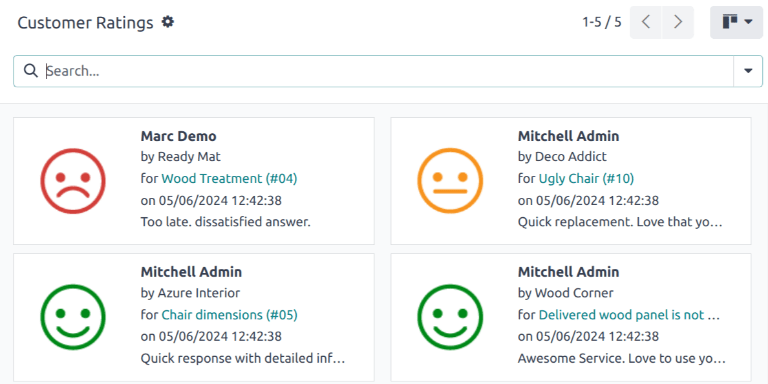
点击单个评分,查看客户提交该评分的详细信息,包括指向原始工单的链接。
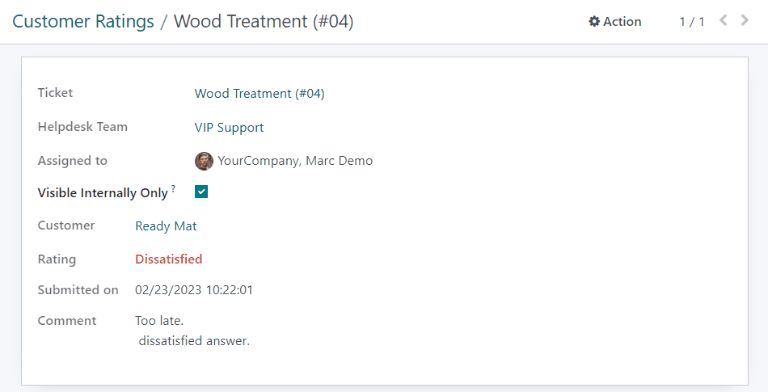
小技巧
在评分详情页面,勾选 仅内部可见 复选框,以将评分隐藏于客户门户之外。
默认情况下,客户评分 报告以看板视图显示,但也可以以图表、列表或交叉表视图显示。
另请参见
查看和筛选选项¶
在任何 Odoo 报告中,视图和筛选选项会根据所分析、测量和分组的数据而有所不同。有关 帮助台 报告可用视图的更多信息,请参见下方内容。
注解
每次只能为图表选择一个度量,但数据透视表可以包含多个度量。
透视视图¶
透视*视图以交互方式展示数据。所有三个 *帮助台 报表均可在透视视图中查看。
可以通过在屏幕右上角选择 (数据透视) 图标来访问数据透视视图。
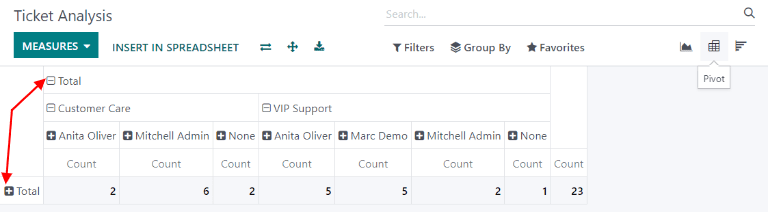
To add a group to a row or column to the pivot view, click the (plus) icon next to Total, and then select one of the groups. To remove one, click the (minus) icon, and de-select the appropriate option.
图表视图¶
图表 视图以 条形图、折线图 或 饼图 的形式展示数据。
通过选择屏幕右上角的 (面积图) 图标切换到图表视图。在图表视图中,要切换不同的图表,请选择图表左上角的 相关图标。
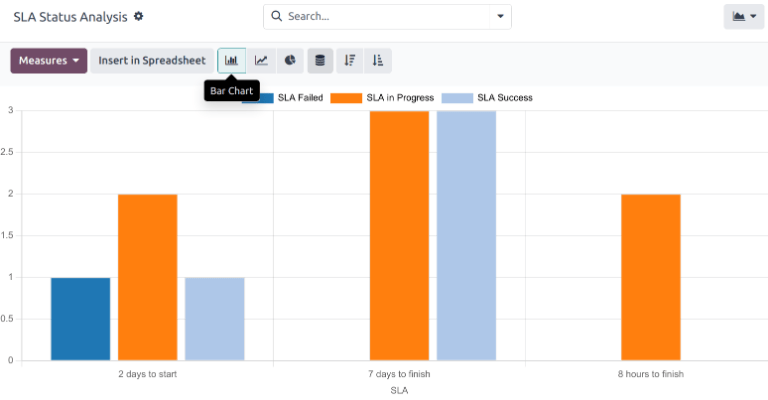
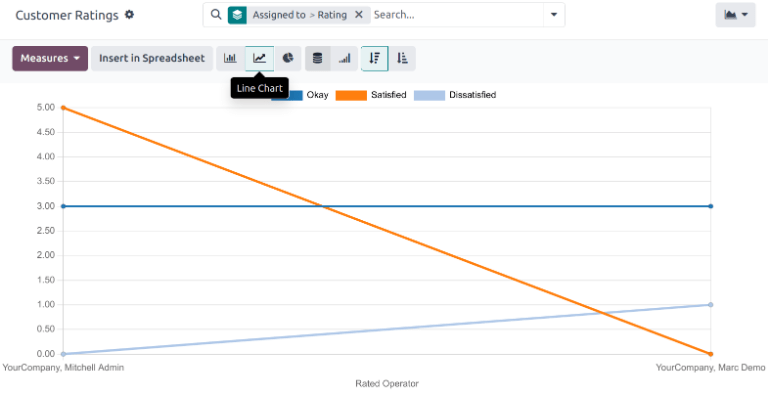
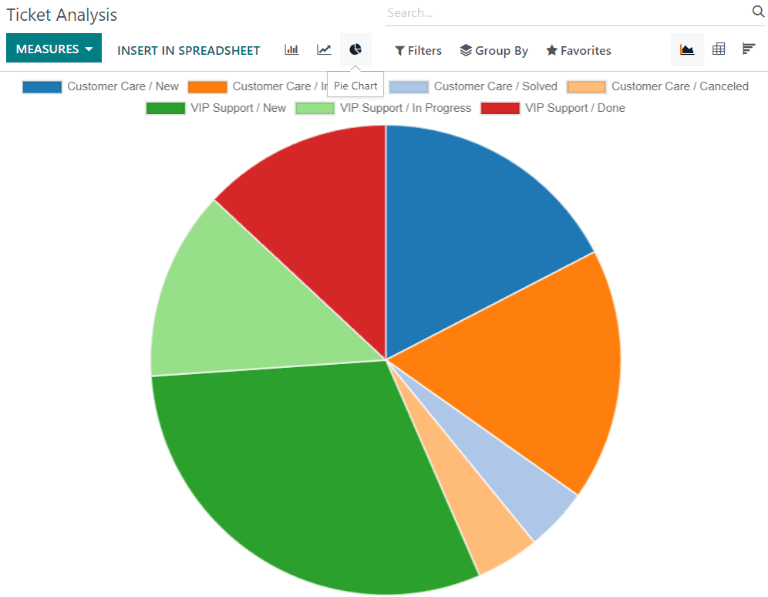
小技巧
柱状图 和 折线图 都可以使用 堆叠 视图选项。这会将两个或多个数据组叠加在一起显示,而不是并排显示,从而更容易进行数据比较。在查看柱状图或折线图时,点击 (堆叠) 图标以打开或关闭堆叠视图选项。